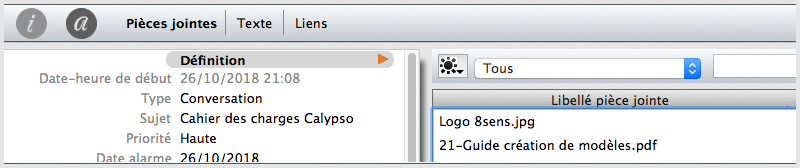Evènements
Gestion des évènements
La solution XRM vous permet de créer des événements de différents types : courriels, notes, agenda, téléphone, SMS… et de suivre votre travail collaboratif. Avant de créer un évènement, assurez-vous d’être en mode “Utilisateur”.
Saisir des évènements
Les événements peuvent être créés de différentes manières :
A partir d’une vue d’événements : allez dans le menu « Actions et cliquez sur événements (raccourcis clavier : cmdB)
A partir d’une des vues du menu « Domaine (Contact, Prospects, Clients, etc.) : faites un clic droit sur un prospect par exemple :
ou dans la fenêtre cliquez sur le bouton “Créer” et sélectionnez “Évènement” :
Une fenêtre s’ouvre : ci-dessous un exemple d’une fenêtre “Évènements” :
Vous retrouvez la présentation des fenêtres communes à tous les logiciels 8sens.
Rappel sur les vues :
– la partie liste (1) : affiche l’ensemble des évènements ;
– la partie sous-menu (2) : celle-ci vous permet d’indiquer différentes informations selon le bouton cliqué. Pour le bouton : (contacts, texte, documents) et pour le bouton i : évènements liés à celui en cours ou sélectionné.
– la partie fiche (3) permettant la lecture et la modification des informations liées aux événements ;
– la partie sous-liste (4) : permet de visualiser les informations liées au sous-menu sélectionné (contacts, texte, documents) associé à l’évènement.
Note : il est, bien entendu, possible d’ajouter la partie recherche habituelle ainsi que l’index. Pour des raisons pratiques, nous préférons ici l’utilisation des filtres (recherche pré-enregistrées situées dans une liste juste au dessus de la « Partie Liste».
Vous remarquerez que de nouveaux boutons de contrôle ont été ajoutés aux fenêtres d’événements :
– Créer suivant : permet de lier les événements entre eux.
– Envoyer : envoie vos évènements de type courriel, SMS, conversation.
– Calendrier synchronise l’évènement avec votre calendrier Ical, google agenda, etc.
– Accomplir modifie l’état d’un évènement en “terminé”.
– Afficher tout : pour supprimer toutes les recherches et filtres en cours.
Lorsque vous créez un évènement, celui-ci est par défaut de type note.
Le code collaborateur est par défaut, celui associé à l’utilisateur (ici, COM). L’émetteur de l’évènement est donc bien le collaborateur “COM”.
Détail de la fenêtre “évènements”
Partie “Liste” :
Dans notre exemple, nous retrouvons le type (note) symbolisé par une icône, l’émetteur (qui est le collaborateur qui a créé la tâche), le «libellé origine» qui peut être un client ou un prospect ou un article (non renseigné dans notre exemple), la priorité ( basse, normale, urgent), l’état de l’évènement, la date de début, l’heure de début, la tâche (si l’évènement est défini comme tel) et l’heure de l’alarme (si un rappel est prévu).
Enrichir un évènement
Dans la partie fiche (3), vous pouvez renseigner : le type d’évènement, Le sujet, le niveau de priorité, la date et l’heure d’alarme.
La partie Liste (4) vous permet, par défaut, de lier un ou des contacts.
La partie sous-menu (2) vous permet de changer l’aperçu de la partie 4 afin de tapez du texte, lier une pièce-jointe ou des liens.